아이패드로 PC원격, 아이패드로 코딩하기(리모트뷰)
- 사용 후기 꿀팁/이 어플 추천합니다.
- 2019. 6. 29. 02:07
아이패드로 코딩하기 두번째 방법, 리모트 뷰를 알아볼게요!
<원격 프로그램 종류>
▷ Chrome Remote Desktop (무료)
▷ Microsoft Remote Desktop (무료)
▷ RemoteView (유료)
▷ TeamViewer: Remote Control (조건부 유료)
아이패드로 PC원격, 아이패드로 코딩하기(Microsoft RD Client)
아이패드로 코딩하기 세 번째 방법, Microsoft Remote Desktop을 알아볼게요! <원격 프로그램 종류> ▷ Chrome Remote Desktop (무료) ▷ Microsoft Remote Desktop (무료) ▷ RemoteView (유료) ▷ TeamViewer: R..
hamzzibari.tistory.com
아이패드로 코딩이 가능할까? (Feat. Chrome 원격 데스크톱)
저는 첫 어플(공수당)을 개발할 때, 아이패드 원격 어플을 이용해서 개발을 했어요. (전체 개발 과정의 50% 정도?) 집에 멀쩡한 데스크톱이 있고, 아이패드도 있는데(필수조건입니다..) 또 최소 100만 원 내외하는..
hamzzibari.tistory.com
리모트뷰는 유료인데요?
네 유료 맞습니다.
하지만, 유료이기는 하나 부가세 포함 한 달에 2,750원으로 꽤 저렴합니다.
그리고 2주 무료체험을 할 수 있어서 충분히 이용해보고 구매를 고려할 수 있습니다.
제가 리모트뷰를 사용해본 이유는,
Chrome 원격 데스크톱에서는 안되는 한영변환과 방향키가 나름 잘 된다는 겁니다. (한영 변환은 될 때도 있고 안 될 때도 있네요. 안드로이드 스튜디오에서는 잘 됩니다.)
그리고 퀵메뉴, 모드, 툴 등 다양한 기능을 지원해줍니다.
Shotcut으로 Ctrl+C(복사), Ctrl+V(붙여넣기) 등도 지원해주네요.
리모트 뷰 설치 및 실행 방법
아래 링크로 가서 회원가입을 합니다.
리모트뷰 | 언제 어디서나 원격제어 RemoteView
원격제어 솔루션 · 원격제어 · 원격 액세스 · 원격 제어 프로그램 리모트뷰는 금융, 의료, 건설, 교육, 공공기관 등의 다양한 분야에서 업무 효율 상승과 디바이스 관리를 위해 활용되고 있는 가장 편리한 솔루션입니다.
www.rview.com
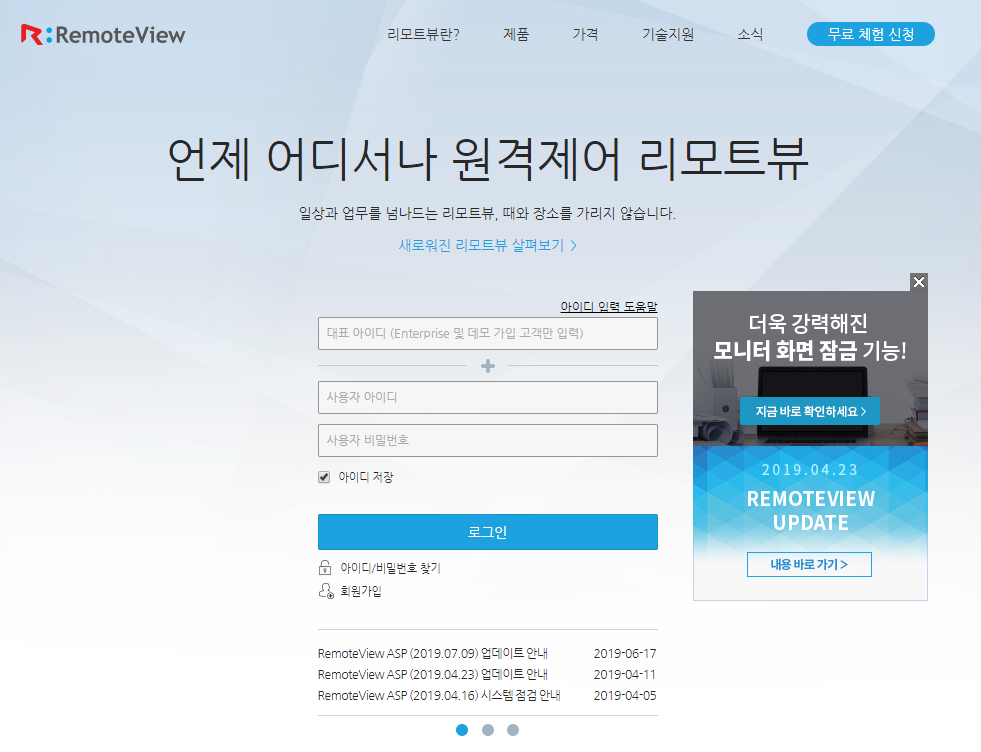
크롬 원격 데스크톱과는 다르게, 홈페이지가 있어 조금 더 전문적이고 체계적인 느낌을 줍니다.
과연 실제로도 그런지 보려면, 회원가입을 해야겠죠?

대표ID, 유저ID는... 아마도 여러대의 PC나 태블릿에서 사용할 때 차이를 두기 위해 필요한 듯한데요.
저는 그냥 다 똑같이 했습니다. (전화번호는 왜 필요한지 모르겠네요)
필수항목을 다 적고, 신청을 하면 이메일로 인증메일이 옵니다.
인증하면 회원가입 끝!
이제 본격적으로 PC를 등록해볼게요.
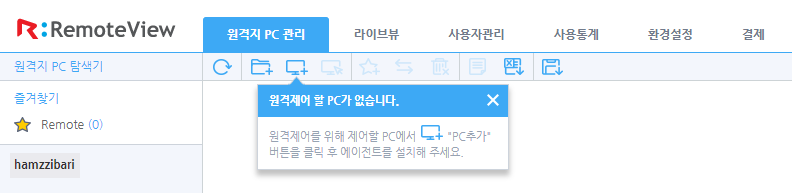
원격제어를 하기 위해 "PC추가" 버튼을 눌러주세요.
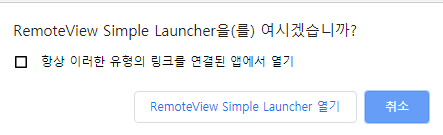
PC를 추가하려면 Simple Launcher를 설치해야합니다. 조금 번거롭네요.
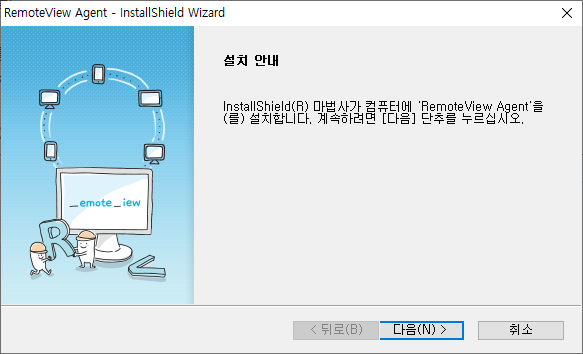
일반적인 프로그램을 설치할 때처럼, 어느때와 마찬가지로 "다음"을 눌러줍니다.
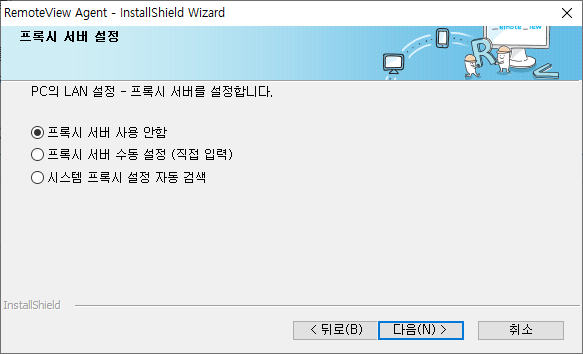
프록시 서버는 사용 안함으로 해줍니다. (사실 잘 몰라요)
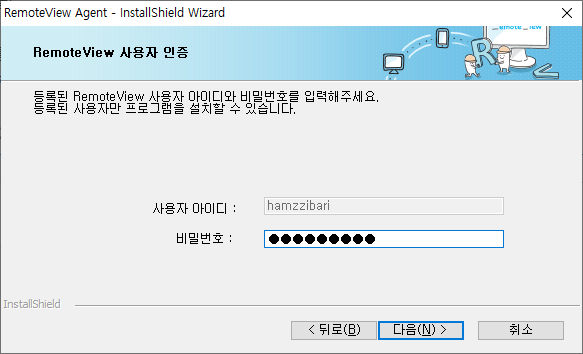
회원가입 당시 비밀번호를 입력해줍니다.
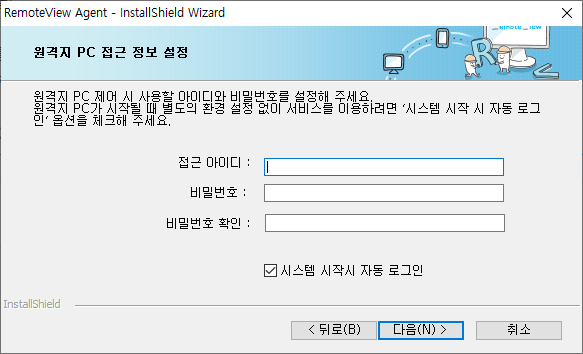
원격지 PC 접근 정보 설정인데, 저는 헷갈릴까봐 이것도 회원가입 당시 아이디, 비번으로 했습니다 ㅎㅎ

원격 프린터도 가능하네요!! 저는 둘다 체크안했어요.
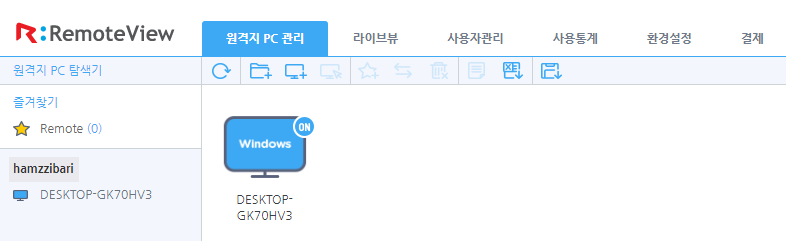
자, 이제 아래 모니터가 하나 생겼네요! 데스크톱에서는 설정 완료입니다.
이제 아이패드로 넘어가서, 리모트 뷰 어플을 설치해주세요.
설치 화면은 패스~!
실행!!

로그인 화면이 깔끔하네요. 회원가입 당시 아이디 비번을 넣고 로그인해줍니다.
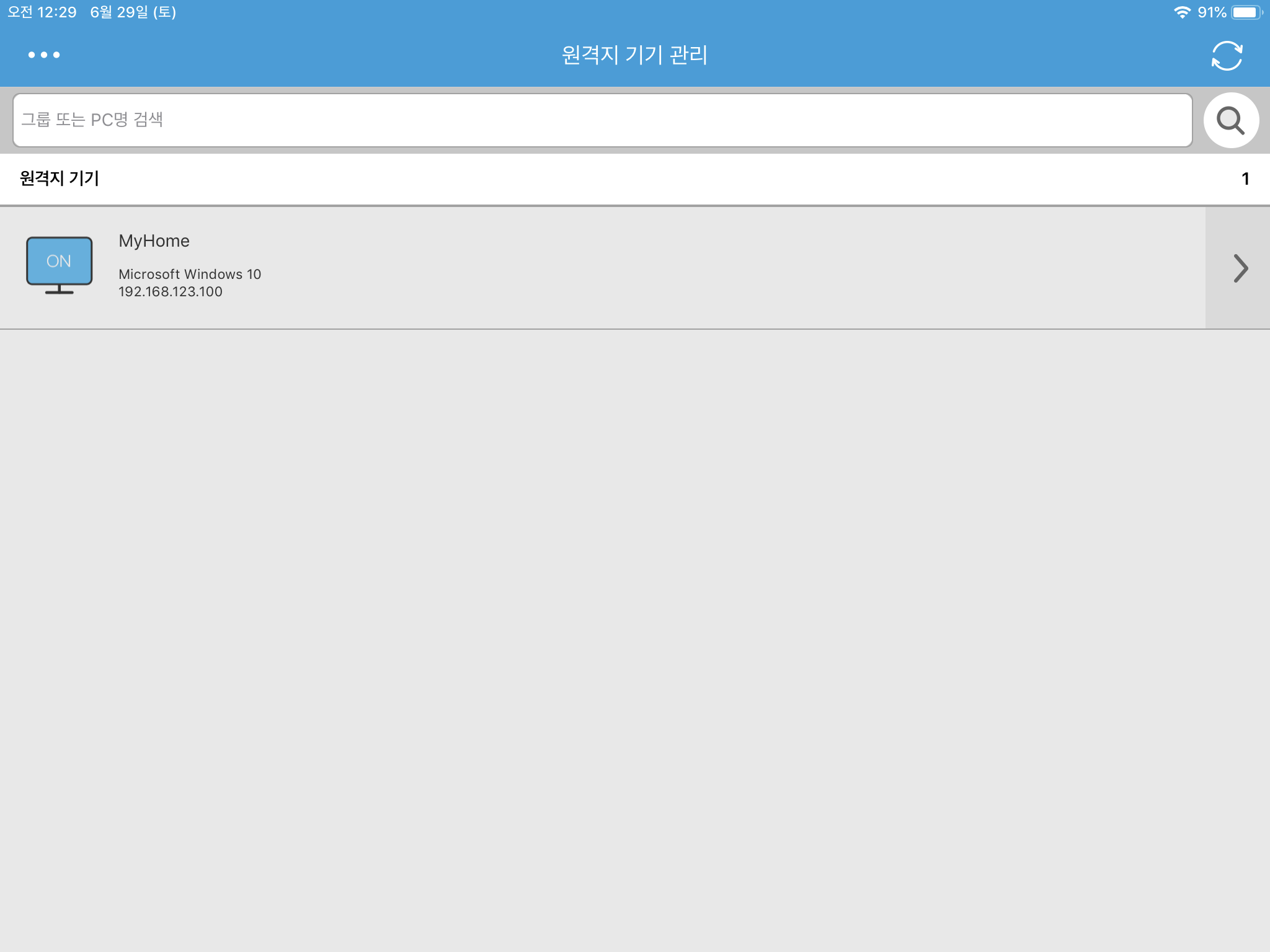
데스크톱에서 봤던 것처럼 원격지 기기가 등장합니다! 클릭해보면,
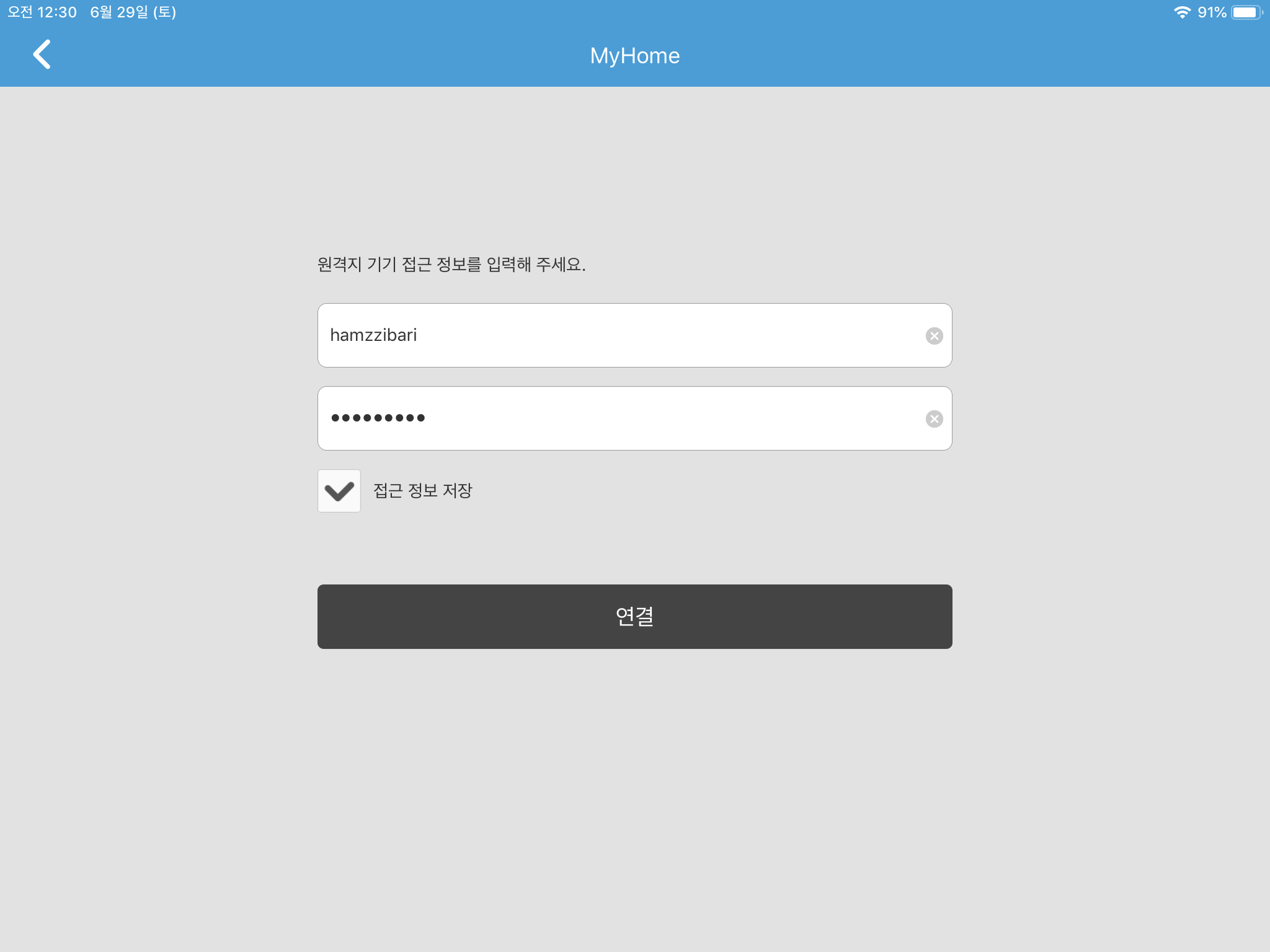
아까 원격지 PC 접근정보에 적은 아이디 비번을 적어줍니다.

연결 중...
참고로 리모트 뷰는 듀얼모니터를 사용해도, "Chrome 원격 데스크톱"처럼 연결된 것처럼 나오지 않습니다.
모니터1에서 세 손가락을 드래그하면 모니터2로 넘어가는 방식이에요.
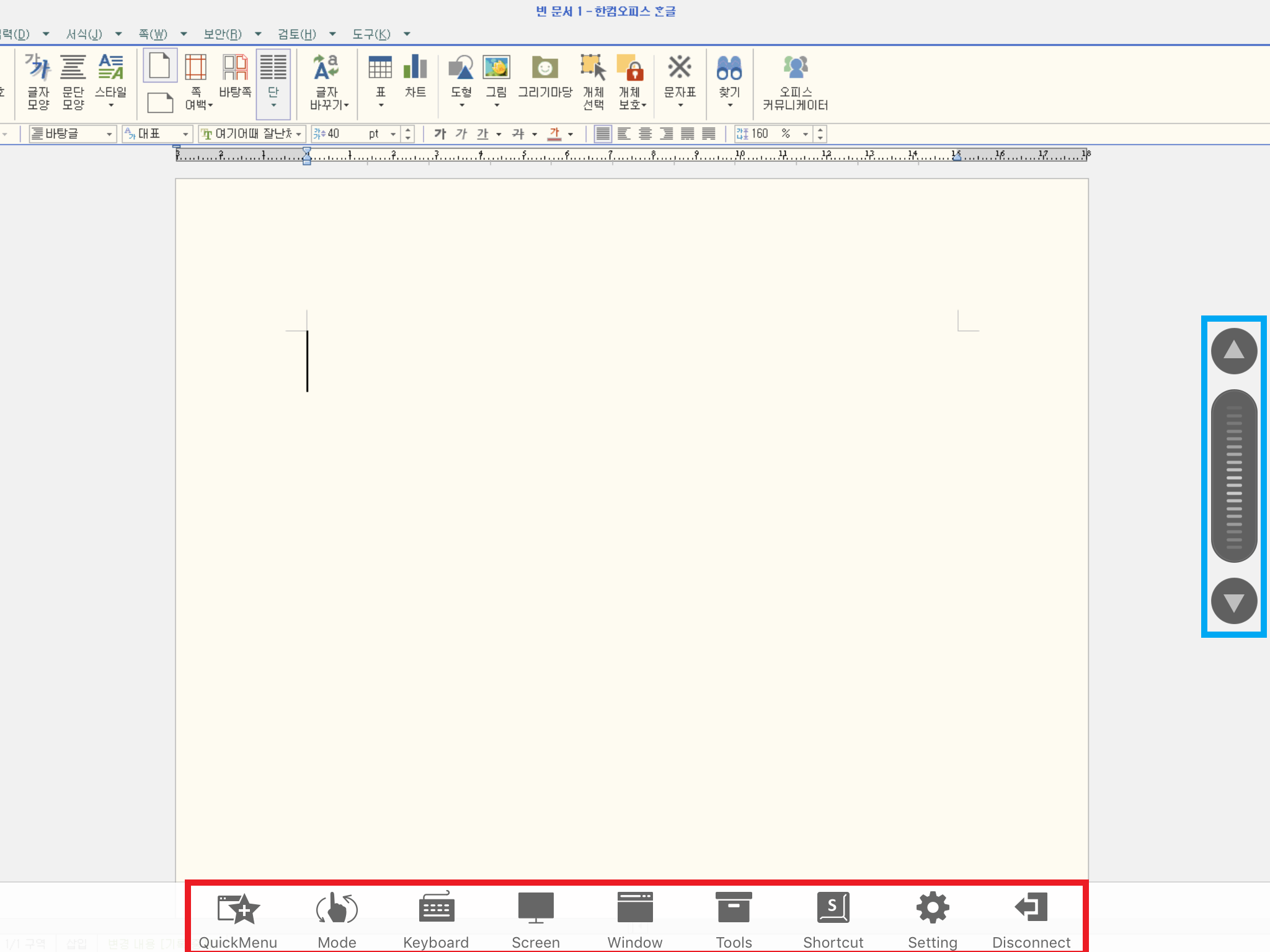
리모트 뷰의 특징으로는,
아래 빨간 박스를 보면 퀵메뉴부터 다양한 기능이 있습니다. 유료라 그런지 지원되는 기능이 좀 더 있는 것 같네요.
오른쪽 파락 박스는 스크롤 박스입니다. 손가락 두개로도 스크롤이 가능하지만, 좀 더 편하게 사용하라고 스크롤을 추가해줬네요.
반응속도는 영상으로 직접 보세요.
사용 후기, 장단점
장점
1. 다양한 기능이 포함
2. 한영 전환 가능, 방향키 사용 가능
3. 14일 무료체험판 이용가능 (유료결제도 TeamViewer보다 저렴하다는 평)
단점
1. 유료
2. 스크롤이 잘 안됨, 오른쪽 스크롤바를 이용해야하는 번거로움
3. 핫스판, 테더링으로 연결시 상당히 느림(Chrome 원격 데스크톱보다는 조금 더 빠릅니다.)
'사용 후기 꿀팁 > 이 어플 추천합니다.' 카테고리의 다른 글
| 키네마스터 PC에서 하는 법! 초간단 유튜브 영상 만들기 (0) | 2019.08.11 |
|---|---|
| 아이패드로 PC원격, 아이패드로 코딩하기(Microsoft RD Client) (0) | 2019.07.28 |
| 아이패드로 PC원격, 아이패드로 코딩하기(Chrome 원격 데스크톱) (3) | 2019.06.28 |
| 삼국지 성애자 모여라! 영화같은 게임 삼국지M (0) | 2019.02.28 |
| 직장인 추천 모바일 전략 게임 M.O.B(마에스트로 오브 배틀필드) 리뷰 (0) | 2019.01.26 |